конвертировать MPG / MPEG в MP4 с высокой скоростью и высоким качеством изображения / звука.
- Конвертировать AVCHD в MP4
- Конвертировать MP4 в WAV
- Конвертировать MP4 в WebM
- Конвертировать MPG в MP4
- Конвертировать SWF в MP4
- Конвертировать MP4 в OGG
- Преобразование VOB в MP4
- Конвертировать M3U8 в MP4
- Конвертировать MP4 в MPEG
- Вставить субтитры в MP4
- MP4 сплиттеры
- Удалить аудио из MP4
- Конвертировать 3GP видео в MP4
- Редактировать файлы MP4
- Конвертировать AVI в MP4
- Преобразование MOD в MP4
- Конвертировать MP4 в MKV
- Конвертировать WMA в MP4
- Конвертировать MP4 в WMV
6 лучших простых в использовании инструментов для быстрого преобразования WebM в MP4
 Обновлено Лиза Оу / 01 ноя, 2021 16:30
Обновлено Лиза Оу / 01 ноя, 2021 16:30В некоторых случаях вам необходимо использовать файл высокого качества, но небольшого размера, когда вы планируете посмотреть или представить видео. Что ж, для вас есть идеальный формат. Видеоформат WebM - один из лучших по качеству и размеру файла. Однако он не поддерживается большинством устройств или медиаплееров. WebM использует видео HTML5 и аудиофайлы HTML, которые может быть сложно воспроизвести на разных медиаплеерах.
Проблемы совместимости могут быть неприятными и неприятными, требуя преобразования вашего видео в другой формат, например MP4. MP4 - это формат медиаконтейнера, в котором хранятся видео, аудио, субтитры и многое другое с минимальным потреблением памяти. Узнайте, как быстро и эффективно конвертировать WebM в MP4 различными способами.
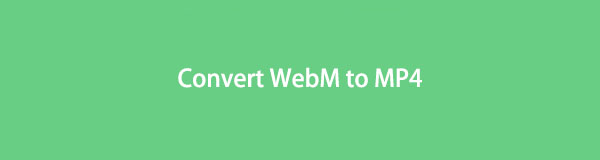

Список руководств
1. Как конвертировать WebM в MP4 в Windows
Вы пользователь Windows и вам нужно конвертировать WebM в MP4? Не волнуйтесь, в Windows доступно множество инструментов и решений для ваших нужд. Ознакомьтесь с 3 различными инструментами, которые вы можете использовать в Windows для преобразования MP4 в WebM или наоборот.
Как конвертировать WebM в MP4 в Windows с помощью FoneLab Video Converter Ultimate
Конвертер видео FoneLab Ultimate это программа, которая может конвертировать практически любой формат видео или аудио файлов. И это полезный и эффективный инструмент, который поддерживает широкий спектр форматов, а также включает параметры редактирования и обрезки.
Шаги по преобразованию WebM в MP4 с помощью FoneLab Video Converter Ultimate (версия для Windows):
Шаг 1Загрузите и установите FoneLab Video Converter Ultimate для Windows на свой компьютер.

Шаг 2Затем откройте программу и импортируйте файл WebM. Для этого перейдите в основной интерфейс программы и нажмите кнопку Добавить файлы или просто перетащите файл WebM на экран.

Шаг 3В-третьих, выберите формат экспорта видеофайла. Для этого нажмите кнопку Профиль значок рядом с только что добавленным файлом WebM. Затем в появившемся раскрывающемся меню нажмите Видео , а затем MP4 как выходной формат.

Шаг 4Измените характеристики и атрибуты вашего видеовыхода с помощью FoneLab Video Converter Ultimate. Нажмите на Настройки значок рядом с форматом, который вы хотите использовать для настройки параметров. Точно так же нажмите кнопку Редактировать или Обрезать значки, с другой стороны, чтобы изменить внешний вид и продолжительность вашего файла.

Шаг 5Чтобы начать процесс преобразования, нажмите кнопку Конвертировать все вариант. Это процедура преобразования WebM в MP4.

Как конвертировать WebM в MP4 в Windows с помощью HandBrake
HandBrake - это бесплатный транскодер видео с открытым исходным кодом, который конвертирует все видеоформаты в MP4 или MKV. Наряду с незамысловатым дизайном интерфейса, этот инструмент также поддерживает видеокомпрессию и предварительные настройки.
Шаги по преобразованию WebM в MP4 с помощью HandBrake:
Шаг 1Загрузите и установите HandBrake на свой компьютер.
Шаг 2В интерфейсе выберите Папка (сканирование партии) or Файл чтобы просмотреть и открыть файл WebM, который вы хотите преобразовать. Кроме того, вы можете просто перетащить файл WebM в интерфейс.
Шаг 3Наконец, выбрав ЛИСТАТЬ СПИСКИ, выберите целевую папку для вывода MP4. Вы также можете настроить имя файла вашего вывода.
Шаг 4И последнее, но не менее важное: выберите MP4 в качестве выходного формата. Для этого выберите MP4 из раскрывающегося списка, который появляется после нажатия Настройки вывода.
Как конвертировать WebM в MP4 в Windows с помощью VLC Media Player
VLC - хорошо известный и широко используемый медиаплеер. Его также можно использовать как конвертер WebM или как конвертер для любого медиа-формата, а также в качестве медиаплеера. Вот как преобразовать WebM в MP4 с помощью VLC.
Шаги по преобразованию WebM в MP4 с помощью VLC Media Player
Шаг 1Для начала откройте VLC Media Player на своем компьютере. После запуска программы перейдите в Медиа вкладка Затем в раскрывающемся списке выберите Конвертировать / Сохранить.

Шаг 2После этого добавьте файл WebM, который вы хотите преобразовать. Нажмите Добавить к импортируйте файл WebM. При необходимости вы можете добавить дополнительные файлы WebM. После добавления файла WebM нажмите Конвертировать / Сохранить.
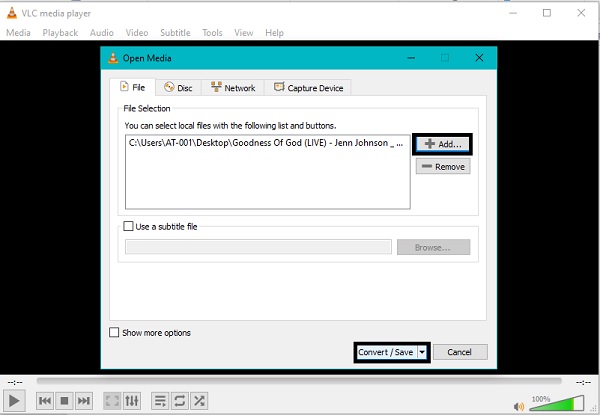
Шаг 3Затем, щелкните Настройки значок после профиля. Во всплывающем окне выберите MP4 / MOV затем установите имя профиля. После этого нажмите Создавай.

Шаг 4Наконец, установите папку назначения и нажмите Start чтобы, наконец, начать процесс преобразования.

Однако, если вы пользователь Mac, инструменты могут немного отличаться. Но не беспокойтесь слишком сильно, так как на Mac также есть много доступных инструментов конвертации. Некоторые инструменты, такие как Конвертер видео FoneLab Ultimate, доступны как для Windows, так и для Mac с очень похожими шагами.
Video Converter Ultimate - лучшее программное обеспечение для конвертации видео и аудио, которое может конвертировать MPG / MPEG в MP4 с высокой скоростью и высоким качеством изображения / звука.
- Конвертируйте любые видео / аудио, такие как MPG, MP4, MOV, AVI, FLV, MP3 и т. Д.
- Поддержка 1080p / 720p HD и 4K UHD конвертирования видео.
- Мощные функции редактирования, такие как Обрезка, Обрезка, Поворот, Эффекты, Улучшение, 3D и многое другое.
2. Как конвертировать WebM в MP4 на Mac
Как конвертировать WebM в MP4 на Mac с помощью FoneLab Video Converter Ultimate
Mac FoneLab Video Converter Ultimate - это версия FoneLab Video Converter для Mac. Эта программа выделяется своей скоростью и функциями, которые практически идентичны тем, что есть в версии для Windows. И в этой связи, это действительно просто и понятно в использовании и, следовательно, не вызывает путаницы.
Шаги по преобразованию WebM в MP4 с помощью FoneLab Video Converter Ultimate (версия для Mac):
Шаг 1Загрузите и установите FoneLab Video Converter Ultimate для Mac на свой Mac, затем запустите его.
Шаг 2Перетащите файл WebM в основной интерфейс или используйте Добавить файлы кнопка для импорта WebM.
Шаг 3Щелкните значок профиля рядом с файлом WebM и выберите MP4. Вы также можете настроить параметры вывода в Настройках.
Шаг 4Нажмите Конвертировать все кнопку, чтобы начать процесс преобразования.
Как конвертировать WebM в MP4 на Mac с Movavi
Movavi - это многофункциональный инструмент для преобразования видео, который можно использовать не только для преобразования, но и для сжатия, редактирования и добавления субтитров в ваши видеофайлы. Наряду с этим Movavi поддерживает широкий спектр медиаформатов.
Шаги по преобразованию WebM в MP4 с помощью Movavi:
Шаг 1Начните с открытия Movavi на вашем Mac. После этого добавьте файл WebM, который вы хотите преобразовать, в программу. Нажмите Add Media и Добавить видео, затем найдите и выберите файл WebM для преобразования, затем нажмите Откройте.
Шаг 2Затем установите выходной формат из Главное меню в нижней части программы.
Шаг 3Кроме того, вы можете сжать видео WebM, чтобы минимизировать размер файла, просто нажмите кнопку Значение размера файла кнопка. Вы также можете изменить свой видеофайл через Редактировать вариант. С ним отправляйтесь в Отделка Вкладка, Эффекты Вкладка или подзаголовок Вкладка соответственно. После этого нажмите Сохранить тогда Закрыть.
Шаг 4Наконец, нажмите Конвертировать кнопку в нижней части программы, чтобы начать процесс преобразования.
В качестве альтернативы, если вы ненавидите загружать инструменты на свой компьютер или Mac, но вам нужно конвертировать медиафайлы, вам лучше всего подойдет онлайн-конвертер. Узнайте, как конвертировать WebM в MP4 онлайн, не загружая никаких инструментов.
Video Converter Ultimate - лучшее программное обеспечение для конвертации видео и аудио, которое может конвертировать MPG / MPEG в MP4 с высокой скоростью и высоким качеством изображения / звука.
- Конвертируйте любые видео / аудио, такие как MPG, MP4, MOV, AVI, FLV, MP3 и т. Д.
- Поддержка 1080p / 720p HD и 4K UHD конвертирования видео.
- Мощные функции редактирования, такие как Обрезка, Обрезка, Поворот, Эффекты, Улучшение, 3D и многое другое.
3. Как конвертировать WebM в MP4 онлайн
Convertio File Converter - это онлайн-конвертер, доступный на Windows, Mac и даже на вашем смартфоне. На этой ноте используйте этот инструмент для удобного и беспроблемного преобразования.
Шаги по преобразованию WebM в MP4 с помощью конвертера файлов Convertio:
Шаг 1Зайдите в браузер своего компьютера и найдите официальный сайт Convertio File Converter.

Шаг 2Затем откройте Convertio и импортируйте файл WebM. Если файл WebM сохранен локально на вашем компьютере, нажмите Выберите файлы. Для преобразования вы также можете загрузить файл из Dropbox или Google Drive. Выберите вариант, который лучше всего подходит для вас.

Шаг 3После добавления файла для преобразования вы сможете выбрать выходной формат. В раскрывающемся меню рядом с ним выберите MP4 в качестве выходного формата. Кроме того, откройте Настройки если вам нужно изменить настройки видео и аудио выходного файла.

Шаг 4Наконец, нажмите Конвертировать кнопку, чтобы конвертировать ваш WebM в MP4 онлайн. Наконец, после завершения преобразования нажмите Скачать чтобы сохранить преобразованный MP4 в локальное хранилище.

4. Часто задаваемые вопросы о преобразовании WebM в MP4
Что может открыть файл WebM?
В WebM можно играть в Google Chrome, Opera, Firefox и Edge. Если у вас Mac, вы можете использовать плагин VLC для Mac OS X, чтобы открыть WebM в Safari.
Могу ли я использовать WebM для YouTube?
Да, YouTube поддерживает WebM вместе со многими другими форматами, в частности 3GPP, AVI, FLV, MOV, MPEG4, MPEG-PS, WMV и WebM. Да, YouTube поддерживает WebM вместе со многими другими форматами, в частности 3GPP, AVI, FLV, MOV. , MPEG4, MPEG-PS, WMV и WebM.
Можете ли вы играть в WebM на Android?
Да, Android воспроизводит WebM. Однако, если WebM не закодирован должным образом, у вас могут возникнуть трудности с воспроизведением или доступом к нему на вашем устройстве Android.
Video Converter Ultimate - лучшее программное обеспечение для конвертации видео и аудио, которое может конвертировать MPG / MPEG в MP4 с высокой скоростью и высоким качеством изображения / звука.
- Конвертируйте любые видео / аудио, такие как MPG, MP4, MOV, AVI, FLV, MP3 и т. Д.
- Поддержка 1080p / 720p HD и 4K UHD конвертирования видео.
- Мощные функции редактирования, такие как Обрезка, Обрезка, Поворот, Эффекты, Улучшение, 3D и многое другое.
Со всеми инструментами и решениями, приведенными выше, вы, вероятно, догадались, что конвертировать WebM в MP4, безусловно, несложно. В этой статье представлены конвертеры WebM для Windows, Mac и онлайн, которые помогут вам понять ваши потребности в конвертации. Превыше всего, Конвертер видео FoneLab Ultimate это наиболее рекомендуемый инструмент, поскольку он доступен как для Windows, так и для Mac и определенно прост в использовании.
